Könyvjelzők mentése a Google Chrome-ban
Előző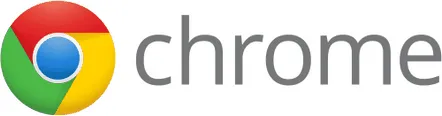
A könyvjelzők biztonsági másolatainak mentésekor azt a merevlemez-partíciót érdemes választani, ahol a különféle fájlokat tároljuk, nem azt a partíciót, amelyre az operációs rendszer telepítve van, természetesen, ha a merevlemez megfelelően particionálva van. Az is jó megoldás, ha a könyvjelzőket külső adathordozóra mentjük, és még jobb, ha több helyre mentjük a könyvjelzőket. Ebben az esetben biztonságosan tárolják őket.
A mentett könyvjelzőket nem csak az operációs rendszer újratelepítésekor használhatja, hanem át is viheti őket egyik számítógépről a másikra. A könyvjelzők archivált másolatát is átviheti a böngésző mobil verziójába. Ebben az esetben a böngészőt külső meghajtóról futtatva használhatja, például munkahelyén vagy látogatása közben. És most nézzük meg közelebbről a könyvjelzők mentésének módját.
Először válassza ki a „Google Chrome beállításai” gombot az eszköztár jobb felső sarkában. Megnyílik Ön előtt egy helyi menü, amelyben kattintson a "Könyvjelzők" és a "Könyvjelzőkezelő" elemre. Ezután a „Könyvjelzőkezelő” ablakban válassza ki a könyvjelzőket tartalmazó mappát. Most kattintson az "Elrendezés" elem melletti nyílra, majd válassza a "Könyvjelzők exportálása HTML fájlba" elemet. Most az ablakban válassza ki a mentési helyet, majdmeg kell adni a fájl nevét a könyvjelzők másolataival együtt. Ezután kattintson a "Mentés" gombra.
A műveletek végrehajtása után a könyvjelzők másolatait tartalmazó fájl HTML formátumban kerül mentésre, és átvihető egy megbízhatóbb tárhelyre.
KövetkezőOlvassa el tovabba:
- Hogyan tekintheti meg az előzményeket a Google Chrome-ban
- Piszkozat mentése és törlése az Instagramon. Az új funkció áttekintése
- Hogyan lehet a Google Chrome-ot alapértelmezett böngészővé tenni
- friGate bővítmény a Google Chrome böngészőhöz
- Fotók mentése és letöltése a Direct Instagramból